问题: 使用PuTTY或者MobaXterm_Personal远程访问虚拟机中的ubuntu失败
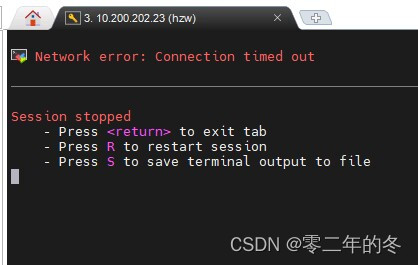
/* 声明: 我这里的远程主机有问题 ,如何查看直接的主机 命令 ip addr 或者 ifconfig */
首先我们查看防火墙的状态 命令: sudo ufw status ,防火墙是关闭的.
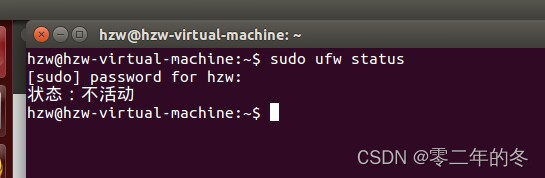
查看我们的网络连接是否正常 命令: **ping www.baidu.com ** , 当然这里也可以是其他的网站.
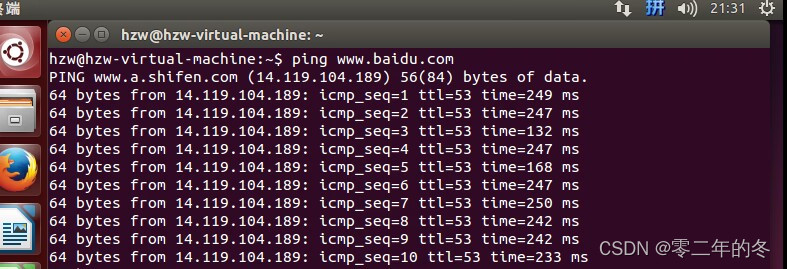
网络连接正常,那么可能是是ssh的问题,用下面的命令尝试了一下,输入密码
** sudo /etc/init.d/ssh restart **

- 问题一 : 这里提示找不到这个命令
- 原因:
我们安装的系统还没有安装这个东西 - 解决方案: 使用命令 : /* sudo apt install openssh-server */ 进行下载
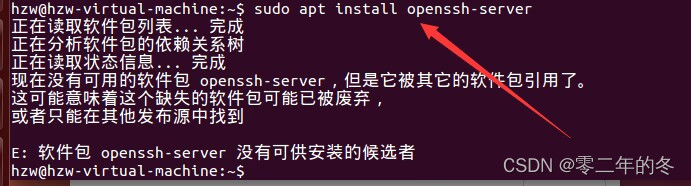
- 问题二: 安装失败
- 原因 :
可能是我们刚安装的Ubantu后没有更新软件源或者更新后但是没有sudo apt-get update,所有导致找不到软件 - 解决方案:
更新软件源 命令: ** sudo apt-get upgrade **
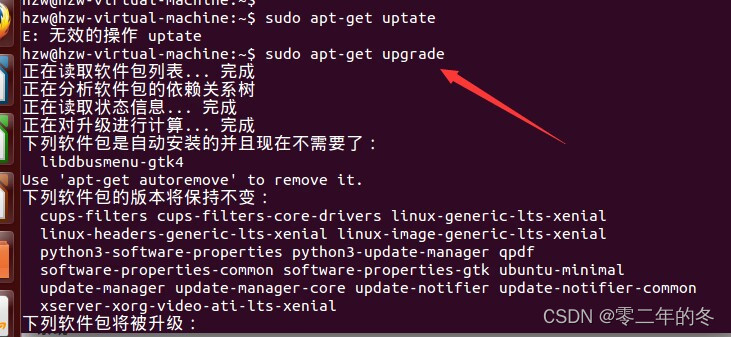
软件源更新之后,我们再来执行下载的命令 sudo apt install openssh-server (输入密码)
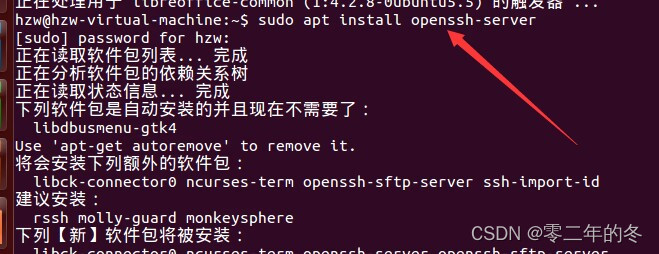
最后我们再次连接,不出意外,连接成功。(输入密码)
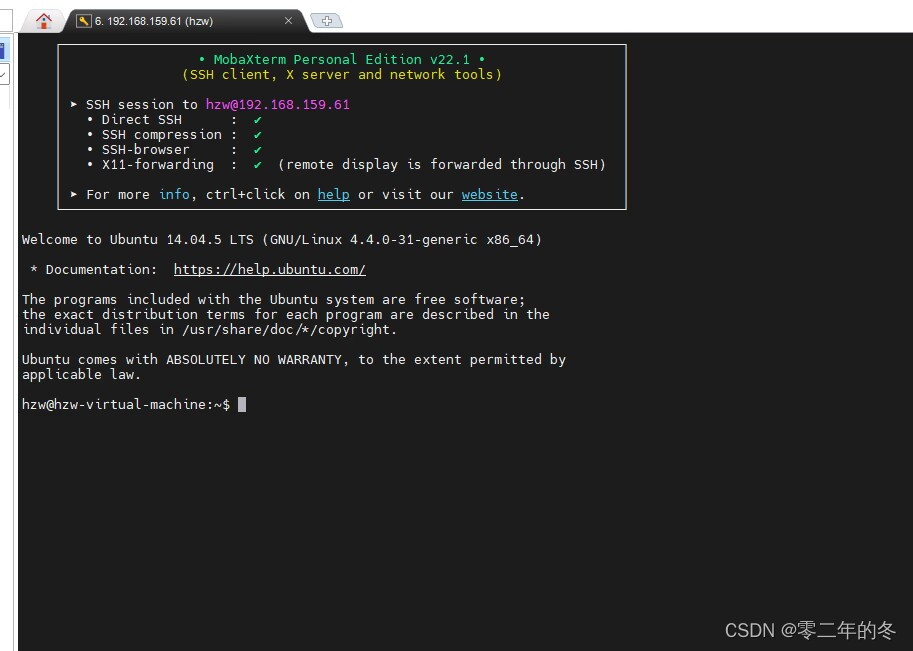





















 1万+
1万+











 被折叠的 条评论
为什么被折叠?
被折叠的 条评论
为什么被折叠?










